
在 Mac 上的「螢幕使用時間」中設定 App 和網站的時間限制
在 Mac 上的「螢幕使用時間」中,你可以設定你自己或子女的 App 和網站時間限制。
在你設定 App 限制之前,你需要開啟「螢幕使用時間」。請參閱設定你自己的「螢幕使用時間」或設定你子女的「螢幕使用時間」。
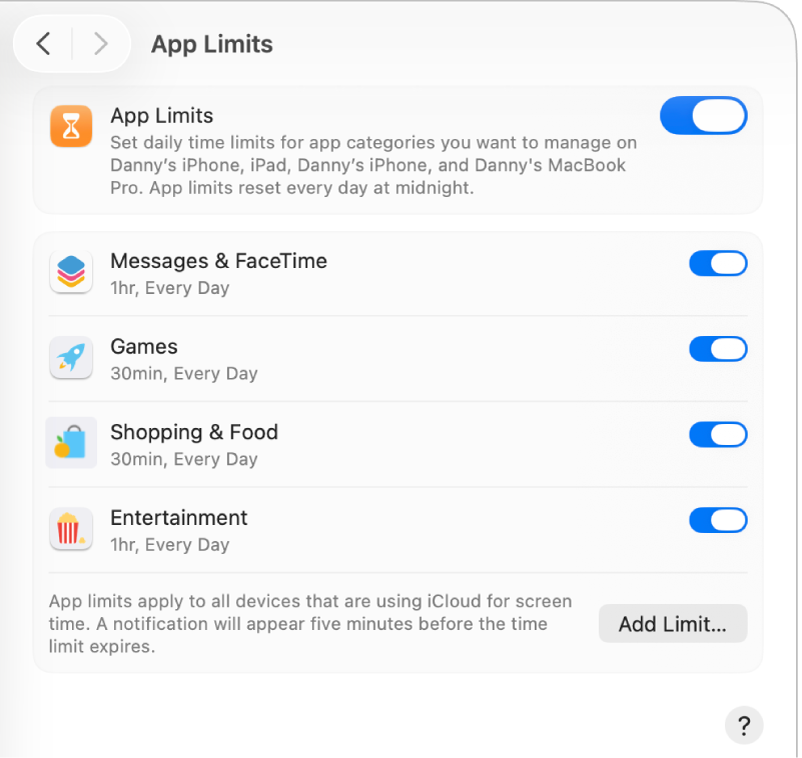
加入限制
前往 Mac 上的「系統設定」App
 。
。按一下側邊欄中的「螢幕使用時間」
 。(你可能需要向下捲動。)
。(你可能需要向下捲動。)若你是「家人共享」群組的家長或監護人,請按一下「家庭成員」彈出式選單,然後選擇家庭成員。
若你沒看到「家庭成員」彈出式選單,請確定你登入「Apple 帳號」並使用「家人共享」。
按一下「App 限制」,然後將其開啟(若尚未開啟)。
若你沒看到「App 限制」,你需要為選取的家庭成員開啟「螢幕使用時間」。
按一下「加入限制」來建立新的 App 限制。
在「建立新的 App 限制」列表中,針對你想包含到限制中的每個 App、類別或網站,選取其旁邊的註記框。
搜尋 App、類別或網站:在搜尋欄位中輸入名稱。列表會在你輸入的同時更新。
查看類別中的 App:按一下類別旁的
 。
。限制類別中的所有 App:選取列表中類別旁邊的註記框。
限制所有 App 和類別:選取列表中「所有 App 和類別」類別旁邊的註記框。
限制個別 App:選取列表中 App 旁邊的註記框。
限制網站:按一下列表底部「網站」類別旁的
 。若曾造訪過該網站,它會顯示在「網站」類別下方的列表中,你便可以選取它旁邊的註記框。若網站不在列表中,請按一下網站列表下方的
。若曾造訪過該網站,它會顯示在「網站」類別下方的列表中,你便可以選取它旁邊的註記框。若網站不在列表中,請按一下網站列表下方的  ,然後輸入網站的 URL。
,然後輸入網站的 URL。
在「時間」欄位中輸入限制:
設定每日相同的 App 限制:選取「每天」,然後輸入時間長度。
設定週間每日不同的 App 限制:選取「自訂」,按一下「編輯」,然後輸入每日的時間長度。
若你要在限制到期時封鎖 App,請選取「達到限制時阻擋」。
按一下「完成」。
更改限制
前往 Mac 上的「系統設定」App
 。
。按一下側邊欄中的「螢幕使用時間」
 。(你可能需要向下捲動。)
。(你可能需要向下捲動。)若你是「家人共享」群組的家長或監護人,請按一下「家庭成員」彈出式選單,然後選擇家庭成員。
若你沒看到「家庭成員」彈出式選單,請確定你已登入「Apple 帳號」並使用「家人共享」。
按一下「App 限制」。
在列表中,將指標移至你要更改的限制上,然後按一下「編輯」。
若你想更改時間限制,請在「時間」欄位輸入新的限制:
設定每日相同的 App 限制:選取「每天」,然後輸入時間長度。
設定週間每日不同的 App 限制:選取「自訂」,按一下「編輯」,然後輸入每日的時間長度。
若你要在限制到期時封鎖 App,請選取「達到限制時阻擋」。
若你不想更改限制中所含的 App,請按一下「完成」。否則,請按一下「編輯 App」。
在「編輯 App 限制」選項中,針對你想包含到限制中的每個 App、類別或網站,選取或取消選取其旁邊的註記框。
搜尋 App、類別或網站:在搜尋欄位中輸入名稱。列表會在你輸入的同時更新。
查看類別中的 App:按一下類別旁的
 。
。限制類別中的所有 App:選取列表中類別旁邊的註記框。
限制所有 App 和類別:選取列表中「所有 App 和類別」類別旁邊的註記框。
限制個別 App:選取列表中 App 旁邊的註記框。
限制網站:按一下列表底部「網站」類別旁的
 。若曾造訪過該網站,它會顯示在「網站」類別下方的列表中,你便可以選取它旁邊的註記框。若網站不在列表中,請按一下網站列表底部的
。若曾造訪過該網站,它會顯示在「網站」類別下方的列表中,你便可以選取它旁邊的註記框。若網站不在列表中,請按一下網站列表底部的  ,然後輸入網站的 URL。
,然後輸入網站的 URL。
按一下「完成」。
開啟或關閉特定限制
開啟或關閉限制來暫時更改限制。若你關閉限制,此限制會維持其設定,你可以隨時再次開啟。
前往 Mac 上的「系統設定」App
 。
。按一下側邊欄中的「螢幕使用時間」
 。(你可能需要向下捲動。)
。(你可能需要向下捲動。)若你是「家人共享」群組的家長或監護人,請按一下「家庭成員」彈出式選單,然後選擇家庭成員。
若你沒看到「家庭成員」彈出式選單,請確定你已登入「Apple 帳號」並使用「家人共享」。
按一下「App 限制」。
在列表中開啟或關閉限制。
移除限制
若你移除限制,該限制會永久刪除。若你認為你可能想稍後再次使用限制,請改為將其關閉。
前往 Mac 上的「系統設定」App
 。
。按一下側邊欄中的「螢幕使用時間」
 。(你可能需要向下捲動。)
。(你可能需要向下捲動。)若你是「家人共享」群組的家長或監護人,請按一下「家庭成員」彈出式選單,然後選擇家庭成員。
若你沒看到「家庭成員」彈出式選單,請確定你已登入「Apple 帳號」並使用「家人共享」。
按一下「App 限制」。
在列表中,將指標移至你要更改的限制上,然後按一下「編輯」。
按一下「移除限制」,然後按一下「移除限制」。
關閉 App 限制
若你關閉 App 限制,限制會維持其設定但不會套用。你也可以隨時再次開啟 App 限制。
前往 Mac 上的「系統設定」App
 。
。按一下側邊欄中的「螢幕使用時間」
 。(你可能需要向下捲動。)
。(你可能需要向下捲動。)若你是「家人共享」群組的家長或監護人,請按一下「家庭成員」彈出式選單,然後選擇家庭成員。
若你沒看到「家庭成員」彈出式選單,請確定你已登入「Apple 帳號」並使用「家人共享」。
按一下「App 限制」,然後將其關閉。